4.扩展相邻分区:删除分区后,你将获得一块未分配的空间。现在,右键单击与刚删除的分区相邻的分区,并选择“扩展卷”。按照提示操作,将未分配的空间合并到该分区中。
方法二:使用第三方磁盘分区软件
除了Windows自带的磁盘管理工具外,我们还可以使用第三方磁盘分区软件来完成更复杂的分区操作,这些软件通常提供更多的灵活性和高级功能。这里小编推荐大家可以试试易我分区大师(EaseUS Partition Master Professional)这款软件,它可以帮助我们快速安全地合并磁盘分区。
步骤1.选择分区
首先在易我分区大师中选择一个分区,然后从右侧的功能列表中点击“合并”。
步骤2.合并分区
选择一个要合并的相邻分区,将空间合并到2个指定分区中的1个。建议您将数据较少的分区合并到另一个分区,以节省时间和精力。合并之后,另一个分区上的所有内容将放置在结果联合分区上的文件夹中。
准备就绪后,点击确定。该操作不会立即执行,而是先被列入待执行操作列表。
步骤3.执行操作
确定要执行时,点击右下角“执行1个任务”,选择“应用”,然后等待执行完成即可。
总结
Win7怎么合并磁盘分区,以上就是详细方法了。无论你选择哪种方法合并磁盘分区,都需要谨慎操作并确保已做好数据备份。合并分区是一个涉及系统底层的操作,稍有不慎就可能导致数据丢失或系统损坏。因此,在执行此类操作之前,请务必仔细阅读相关教程并遵循操作步骤。
如果你对如何操作感到不确定或担心可能出现问题,请寻求专业人士的帮助以确保操作的安全性和准确性。通过合理地合并磁盘分区,你可以更好地管理你的数据存储需求并提高电脑的使用效率。返回搜狐,查看更多